概述
当我们在查阅含有大量页面的PDF时,可通过在页面上添加跳转按钮来实现页面转换,以达到节约时间,提高效率的目的。本文将通过Java程序来演示如何给PDF文档添加页面跳转按钮。通常来说跳转可分为两种情况:一是跳转至特殊页面(首页、最后一页、上一页、下一页);二是跳转至指定页面(例如:第四页)。
配置测试环境
本文代码示例使用到的工具是Free Spire.PDF for Java,可通过E-iceblue中文官网下载获取。解压后将lib文件夹下的Spire.Pdf.jar手动导入IDEA即可。
当然,也可以通过Maven仓库来导入产品及相关依赖。创建一个Maven程序,在pom.xml文件中配置Maven仓库路径,并指定Spire.PDF for Java的Maven依赖。
com.e-icebluehttp://repo.e-iceblue.cn/repository/maven-public/e-iceblue spire.pdf.free 2.6.3配置完成后,只需点击”Import Changes”即可导入JAR包。
参考代码
1、跳转至特殊页面(首页、最后一页、上一页、下一页)
import com.spire.pdf.FileFormat;import com.spire.pdf.PdfDocument;import com.spire.pdf.PdfPageBase;import com.spire.pdf.actions.PdfActionDestination;import com.spire.pdf.actions.PdfNamedAction;import com.spire.pdf.fields.PdfButtonField;import com.spire.pdf.graphics.PdfRGBColor;import com.spire.pdf.graphics.PdfTrueTypeFont;import java.awt.*;import java.awt.geom.Rectangle2D;public class AddNavigationButton { public static void main(String[] args) throws Exception { //创建PdfDocument对象,加载PDF文档 PdfDocument doc = new PdfDocument(); doc.loadFromFile("C:甥敳獲Test1DesktopSample.pdf"); //获取最后一页 PdfPageBase lastPage = doc.getPages().get(doc.getPages().getCount() - 1); //允许在PDF中创建窗体 doc.setAllowCreateForm(true); //定义float变量来确定按钮的位置及大小 float x = 90; float y = 450; float width = 150; float height = 22; //创建truetype字体 PdfTrueTypeFont font = new PdfTrueTypeFont(new Font("Arial Unicode MS", Font.PLAIN, 13), true); //创建一个按钮跳转至首页 PdfButtonField btn_1 = new PdfButtonField(lastPage, "button"); Rectangle2D.Float rect = new Rectangle2D.Float(x, y, width, height); btn_1.setBounds(rect); btn_1.setFont(font);//设置字体 btn_1.setText("返回首页");//设置按钮提示语 btn_1.setBackColor(new PdfRGBColor(Color.ORANGE));//设置背景颜色 btn_1.setForeColor(new PdfRGBColor(Color.red));//设置提示语字体颜色 btn_1.setBorderColor(new PdfRGBColor(Color.blue));//设置按钮边框颜色 //创建PdfNamedAction实例,在传入的参数中选择上一页、下一页、首页或最后一页 PdfNamedAction namedAction = new PdfNamedAction(PdfActionDestination.FirstPage); btn_1.getActions().setMouseDown(namedAction);//应用动作 doc.getForm().getFields().add(btn_1);//添加按钮至文档 //保存文档 doc.saveToFile("output/NavigationButton.pdf", FileFormat.PDF); doc.close(); }}注:此处的PdfNamedAction类支持四种按钮跳转动作。分别可实现页面跳转至上一页、首页、下一页和最后一页。

添加效果:
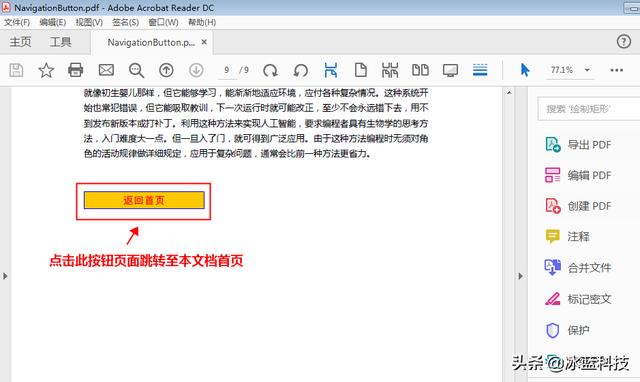
2、跳转至指定页面(以下代码演示跳转至文档第四页)
import com.spire.pdf.FileFormat;import com.spire.pdf.PdfDocument;import com.spire.pdf.PdfPageBase;import com.spire.pdf.actions.PdfGoToAction;import com.spire.pdf.fields.PdfButtonField;import com.spire.pdf.general.PdfDestination;import com.spire.pdf.graphics.PdfRGBColor;import com.spire.pdf.graphics.PdfTrueTypeFont;import java.awt.*;import java.awt.geom.Rectangle2D;public class AddNavigationButton2 { public static void main(String[] args) throws Exception { //创建PdfDocument对象,加载PDF文档 PdfDocument doc = new PdfDocument(); doc.loadFromFile("C:甥敳獲Test1DesktopSample.pdf"); //获取最后一页 PdfPageBase lastPage = doc.getPages().get(doc.getPages().getCount() - 1); //允许在PDF中创建窗体 doc.setAllowCreateForm(true); //定义float变量来确定按钮的位置及大小 float x = 90; float y = 450; float width = 150; float height = 22; //创建truetype字体 PdfTrueTypeFont font = new PdfTrueTypeFont(new Font("Arial Unicode MS", Font.PLAIN, 13), true); //创建一个按钮跳转到指定页 PdfButtonField btn_1 = new PdfButtonField(lastPage, "button"); Rectangle2D.Float rect = new Rectangle2D.Float(x, y + height + 5, width, height); btn_1.setBounds(rect);//设置按钮大小及位置 btn_1.setText("跳转至第四页");//设置按钮提示语 btn_1.setFont(font);//设置字体 btn_1.setBackColor(new PdfRGBColor(Color.GREEN));//设置背景颜色 btn_1.setForeColor(new PdfRGBColor(Color.red));//设置提示语字体颜色 btn_1.setBorderColor(new PdfRGBColor(Color.blue));//设置按钮边框颜色 //创建PdfNamedAction实例,并指定跳转页码 PdfGoToAction goToAction = new PdfGoToAction(new PdfDestination(doc.getPages().get(3))); btn_1.getActions().setMouseDown(goToAction);//应用动作 doc.getForm().getFields().add(btn_1);//添加按钮至文档 //保存文档 doc.saveToFile("output/result.pdf", FileFormat.PDF); doc.close(); }}添加效果:
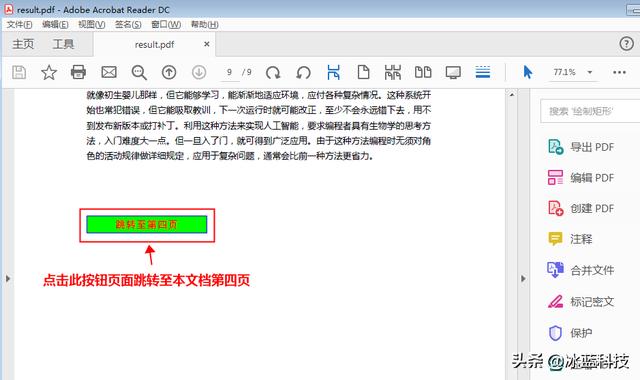
(本文完)
:宿主(Hosting))




![[分享] 精神崩溃的老鼠](http://pic.xiahunao.cn/[分享] 精神崩溃的老鼠)
整合spring cloud云服务架构 - common-service 项目构建过程)












)